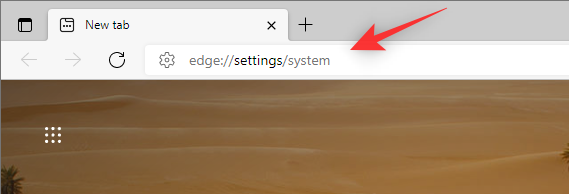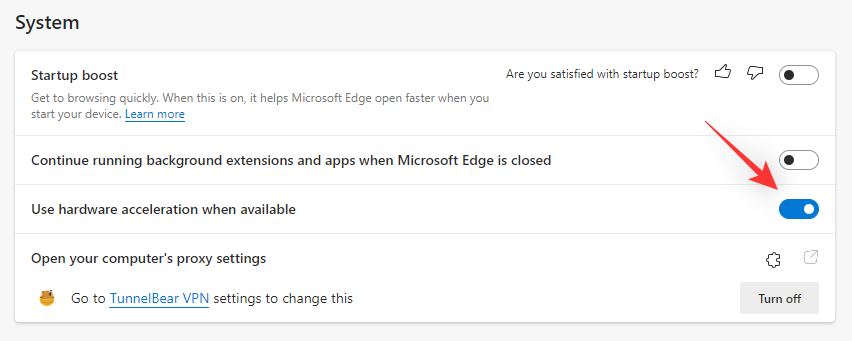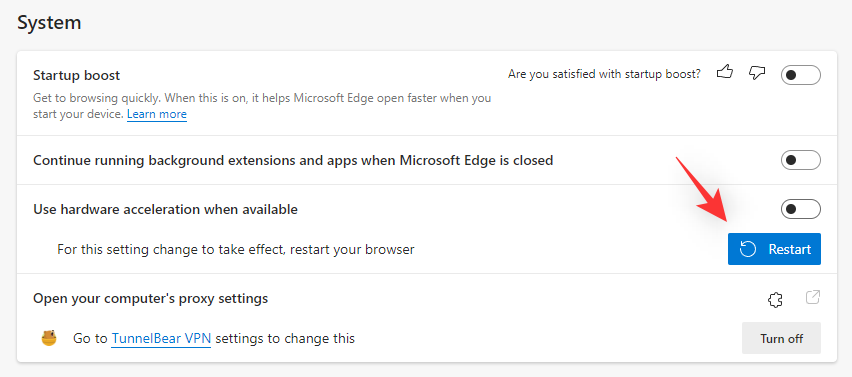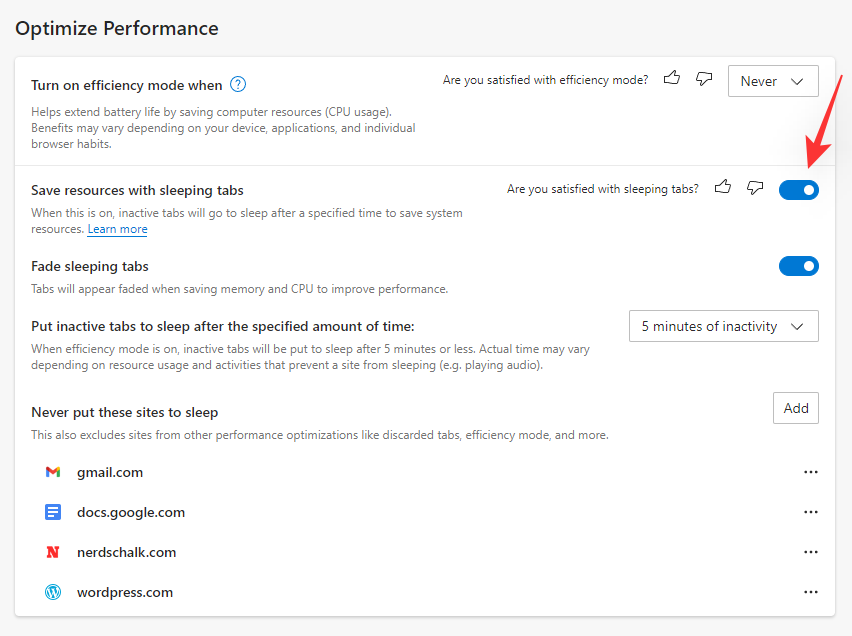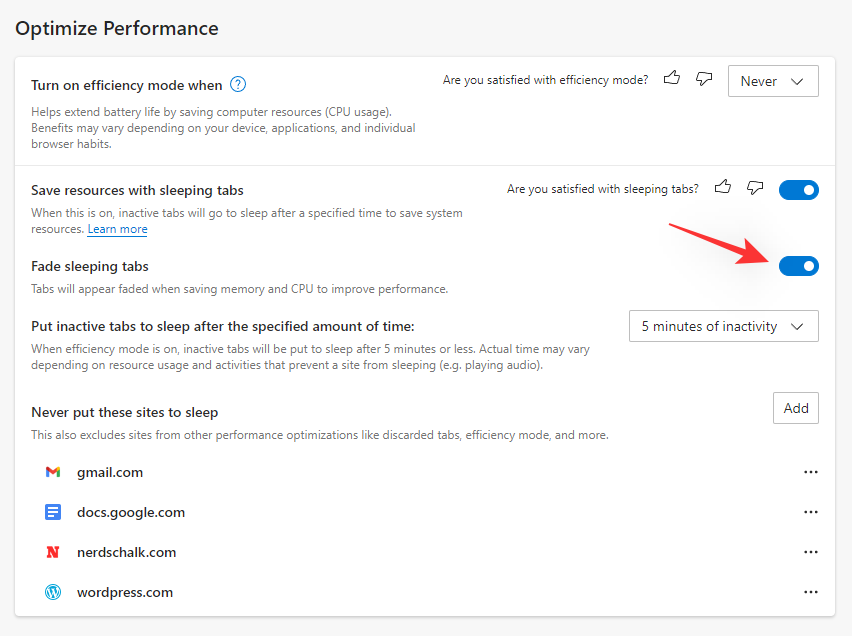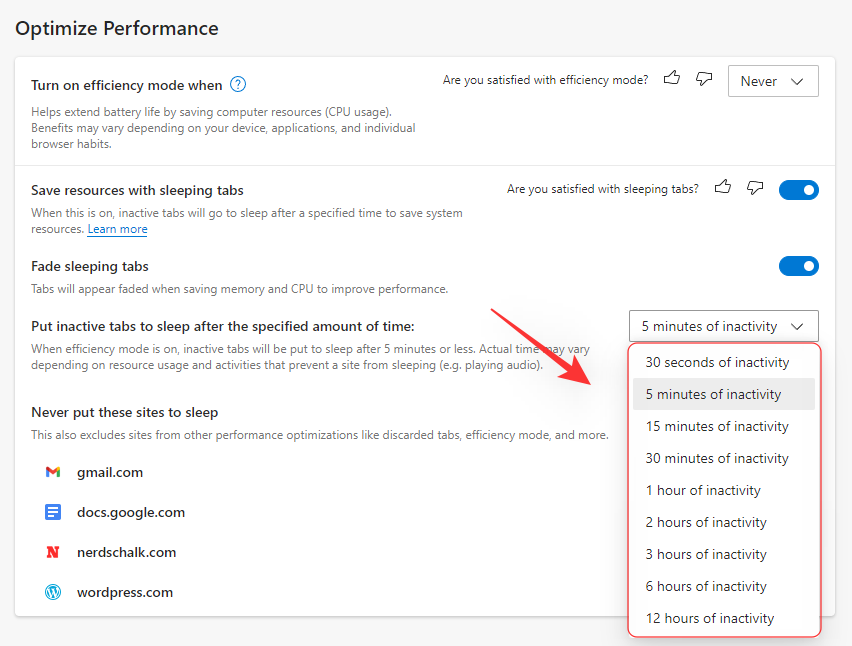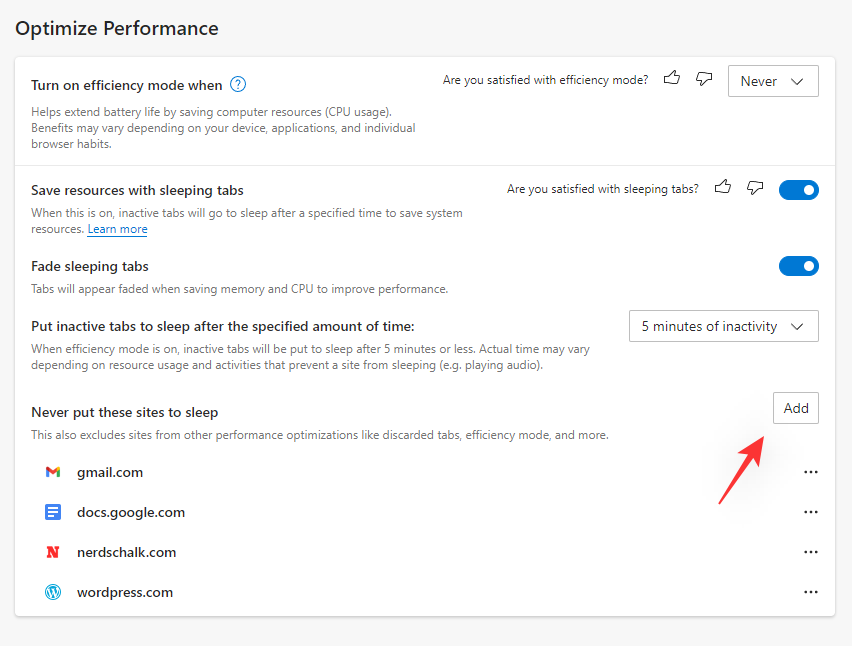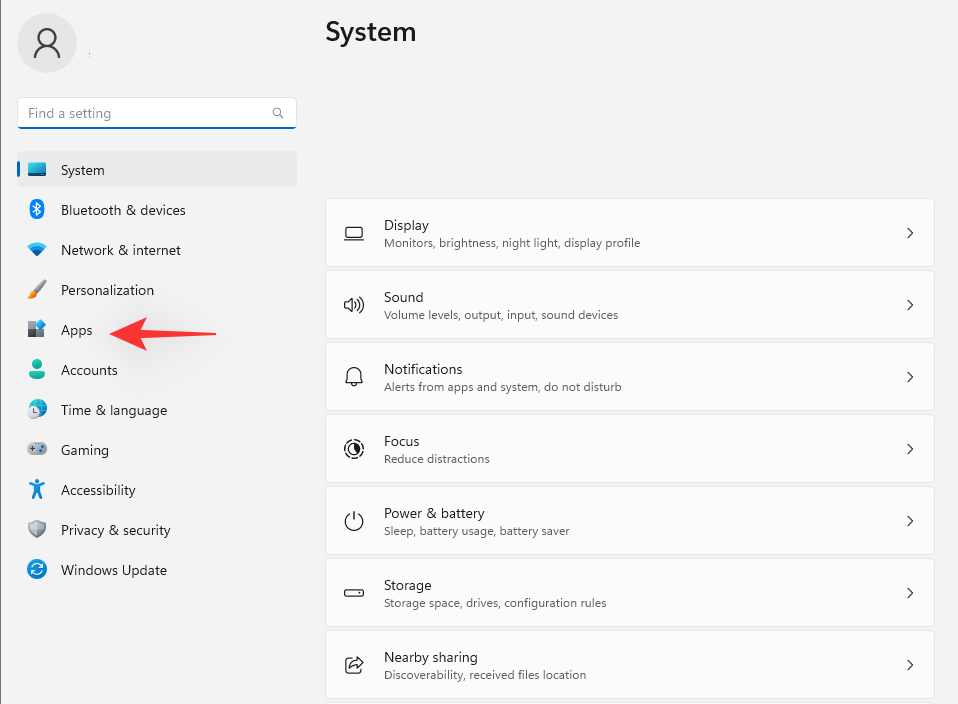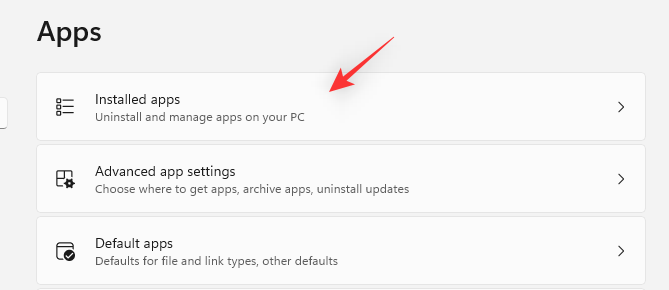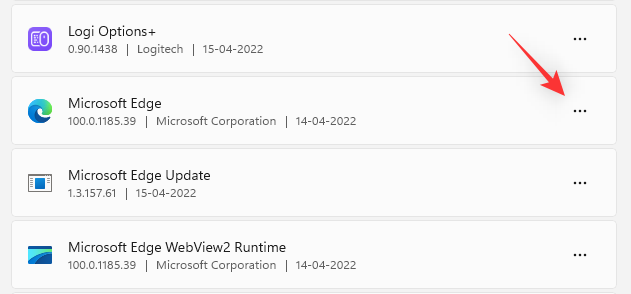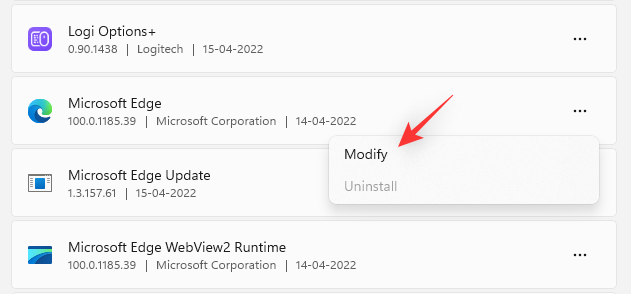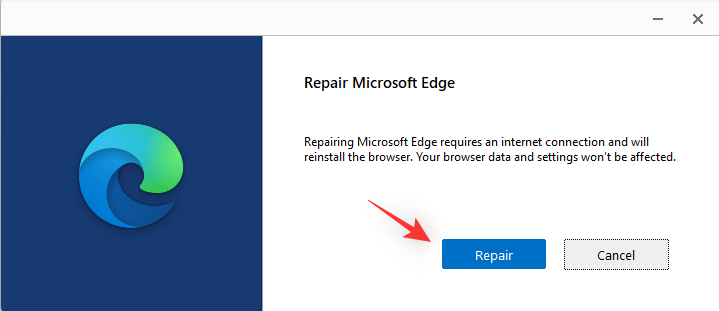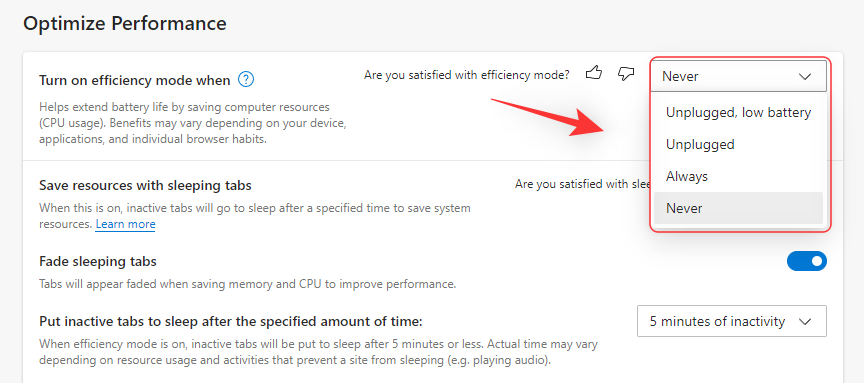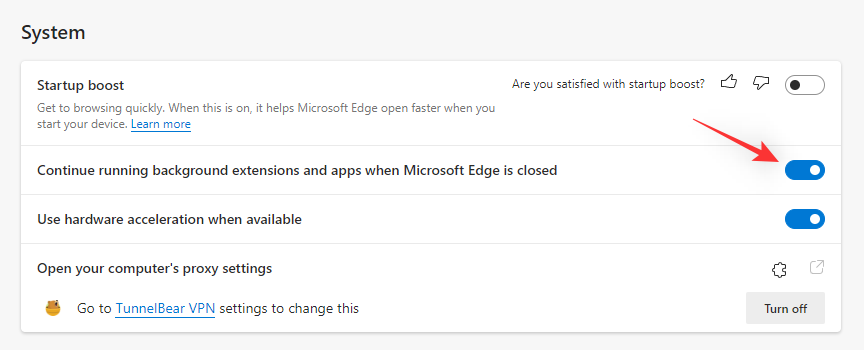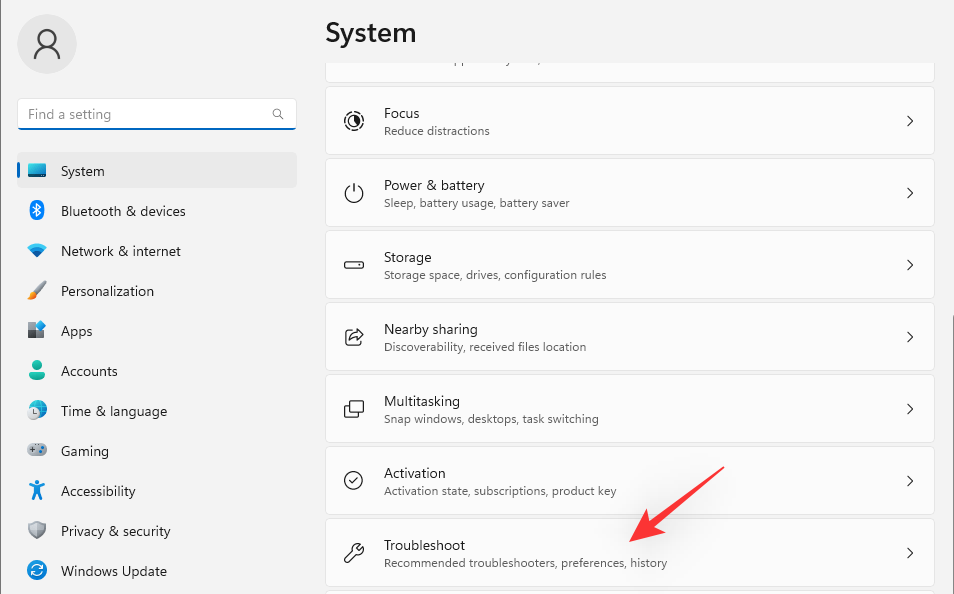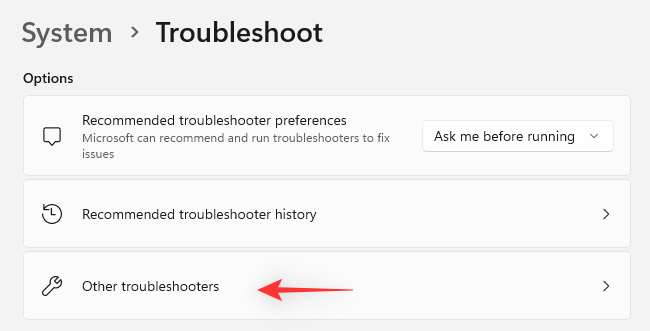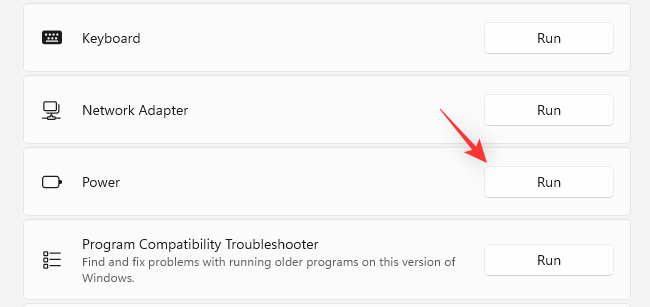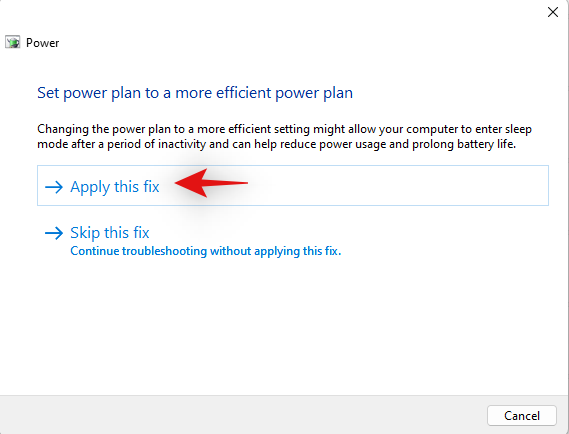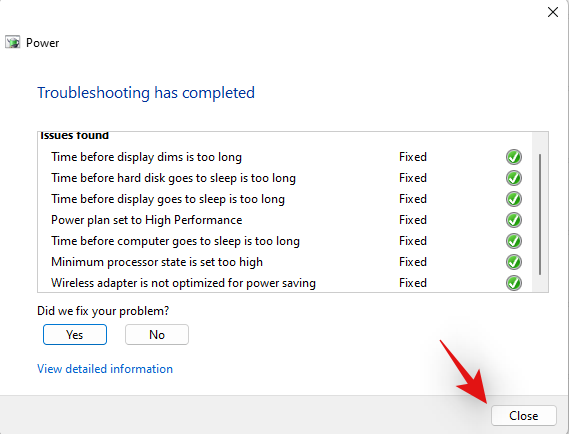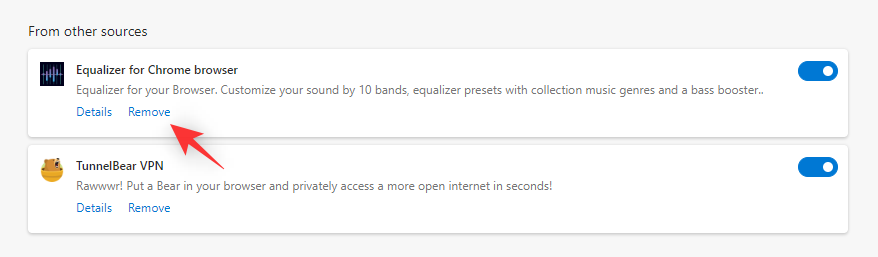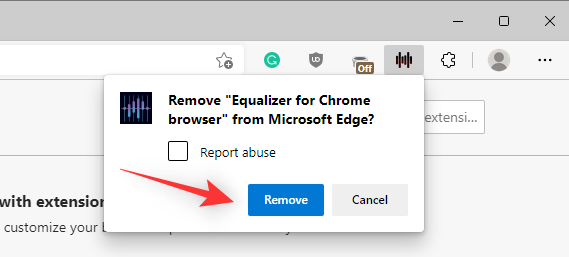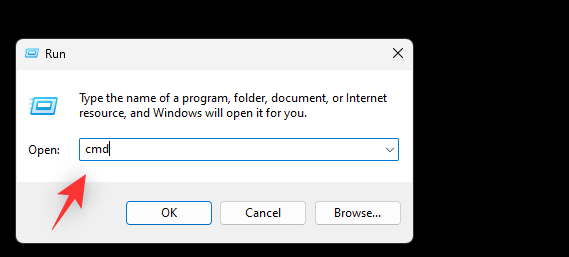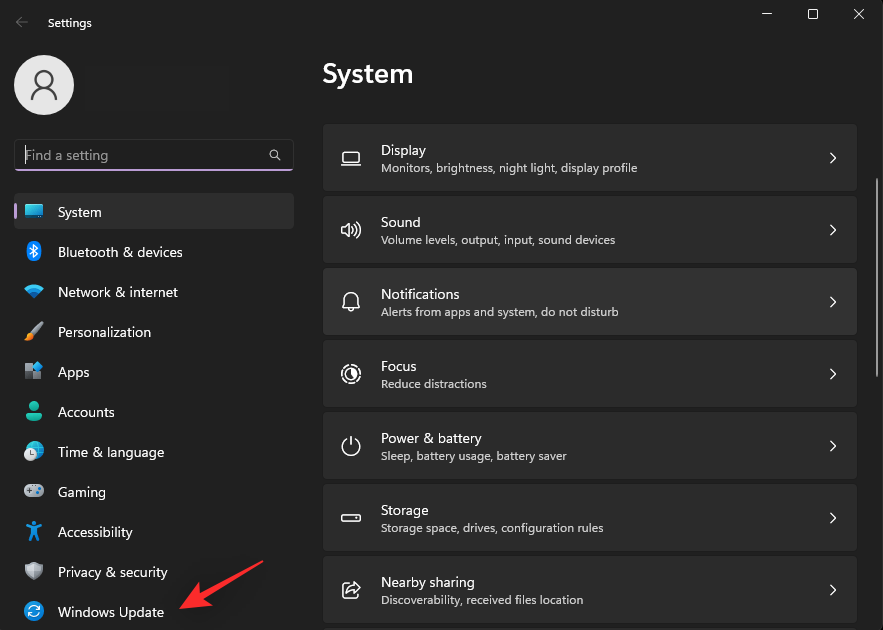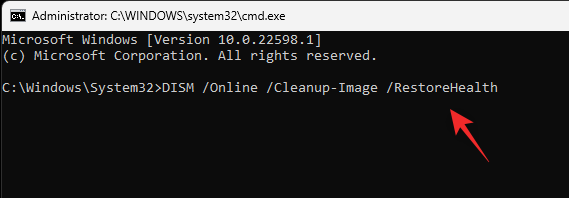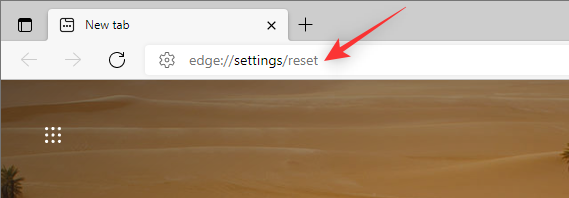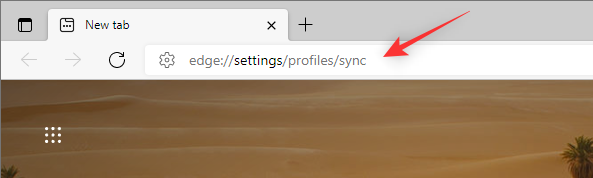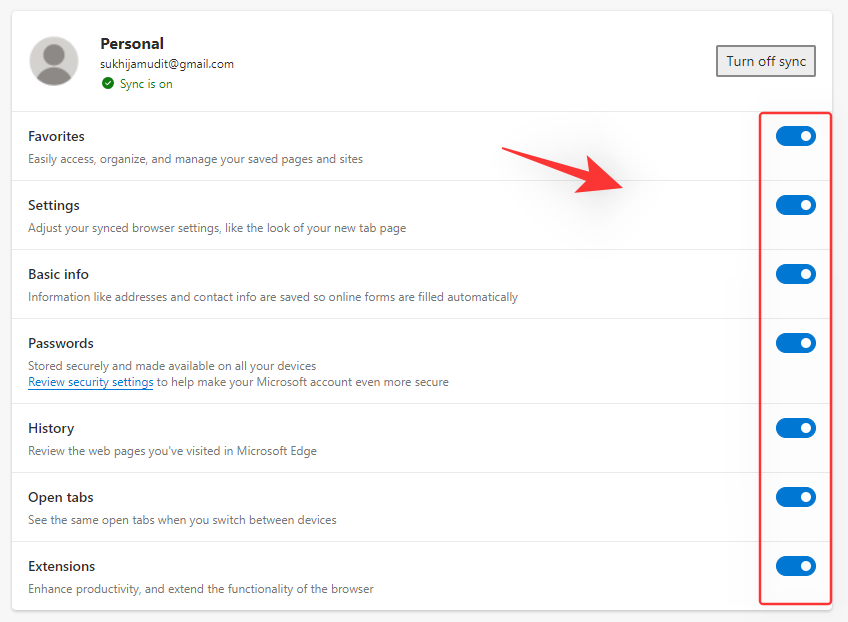Популярність Microsoft Edge повільно зростає з моменту запуску Windows 11. Згідно з останніми звітами, наразі Edge є другим за популярністю браузером для настільних комп’ютерів у світі, і якщо все піде так, як планує Microsoft, незабаром він може опинитися на першому місці. зверху.
З випуском Windows 11 Microsoft почала поєднувати клієнт оновлення для Edge з ОС, щоб дозволити браузеру автоматично оновлюватися до останньої версії за потреби. На жаль, це також означає, що останні версії з помилками можуть серйозно вплинути на вашу систему.
Остання версія Microsoft Edge спричиняє надмірне розрядження батареї на багатьох ноутбуках, і якщо ви перебуваєте в одному човні, то ось усе, що вам потрібно про це знати.
Чому Edge спричиняє надмірне розрядження акумулятора?
Проблема, яка розряджає акумулятор Microsoft Edge, не нова. Це була проблема з браузерами на основі хрому з перших днів Google Chrome. Велике використання акумулятора для Microsoft Edge в основному виникає через надмірне використання оперативної пам’яті.
Це може бути через несправну вкладку, помилку в додатку або через застарілі драйвери. Крім того, відомо, що застарілі служби Microsoft, а також застарілі версії Microsoft Edge також спричиняють надмірне розрядження акумулятора на певних пристроях.
Окрім цього, апаратне планування та нові функції економії заряду батареї Edge також можуть спричиняти розряд акумулятора в деяких системах. В основному це пов’язано з тим, що деякі системи використовують застарілі драйвери для керування температурою, живленням і оперативною пам’яттю, для яких Edge не оптимізовано.
Ви можете вирішити всі ці та інші проблеми за допомогою виправлень, наведених нижче. Це повинно допомогти вам легко виправити розряд акумулятора через Microsoft Edge на ваших пристроях.
12 способів усунути надмірне розрядження акумулятора Microsoft Edge
Є багато виправлень, які ви можете спробувати зменшити надмірне використання акумулятора Microsoft Edge. Ми рекомендуємо почати з першого виправлення та переглядати список, поки не вдасться вирішити проблему. Якщо жодне з виправлень не спрацювало, ви можете спробувати використовувати інший браузер, доки не буде випущено оновлення для Microsoft Edge, яке потенційно може вирішити проблему надмірного розрядження акумулятора вашої системи. Ось як ви можете почати.
Спосіб 1: увімкніть апаратне прискорення
Апаратне прискорення — це функція Microsoft Edge, яка дозволяє вашому браузеру використовувати графічний процесор вашої системи замість ЦП для виконання графічних завдань. Це включає відтворення зображень, тексту, відео тощо. Це ідеально допомагає звільнити ресурси, але якщо ви використовуєте портативну систему, це може призвести до надмірного розрядження акумулятора через високе енергоспоживання графічним процесором. Ви можете вимкнути те саме, що змусить браузер використовувати ваш ЦП для графічних завдань.
Якщо ви ввімкнули апаратне прискорення, радимо спробувати вимкнути його і навпаки. Здається, перемикання цього параметра допомагає Edge працювати краще на багатьох системах. Схоже, що ця проблема виникає через постійну фонову помилку в Edge, яка змушує веб-переглядач ігнорувати ваш поточний план роботи акумулятора та налаштування апаратного прискорення. Ось як можна вимкнути апаратне прискорення в Microsoft Edge.
Відкрийте Edge і введіть наступне в адресному рядку та натисніть Enter.
edge://settings/system
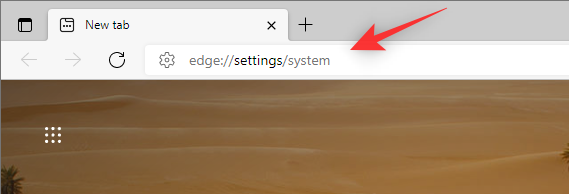
Тепер ви автоматично перейдете на сторінку «Система та продуктивність» у налаштуваннях Edge. Натисніть на перемикач Використовувати апаратне прискорення, якщо доступне.
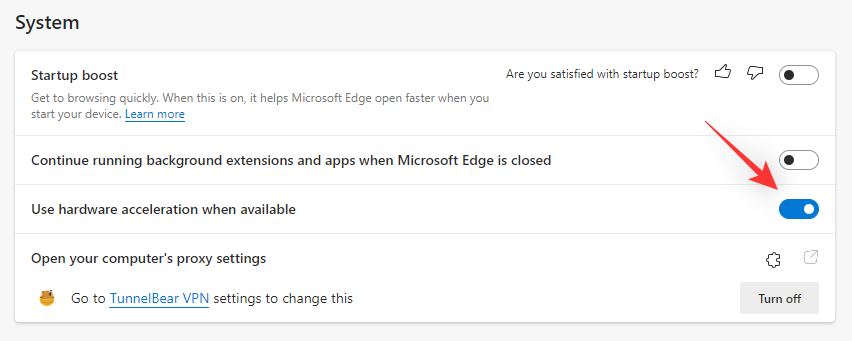
Тепер вам буде запропоновано перезапустити Edge. Ми рекомендуємо вам зробити це якомога раніше, навіть якщо вам не буде запропоновано.
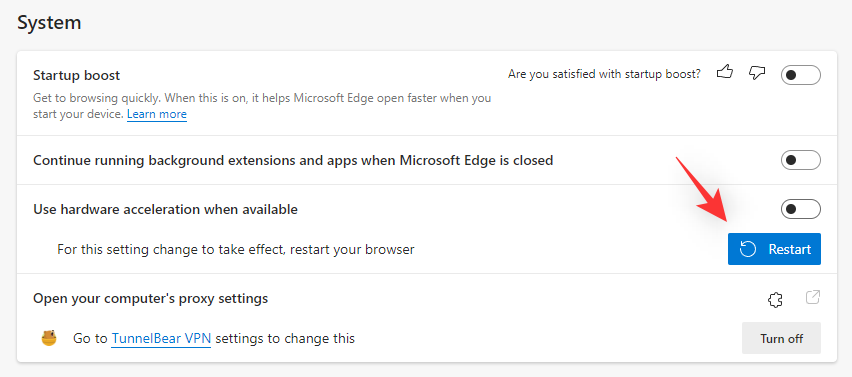
Тепер ви можете контролювати розряд акумулятора під час використання Edge за допомогою програми стороннього розробника. Якщо ваше енергоспоживання повернулося до нормального значення, ймовірно, причиною проблеми було апаратне прискорення.
Спосіб 2. Увімкніть сплячі вкладки
Ви той, хто переглядає багато вкладок одночасно? Кожна вкладка в Microsoft Edge споживає ресурси процесора та оперативної пам’яті. Залежно від вмісту сторінки та сервісу споживання ресурсів може бути значно вищим, що може призвести до надмірного енергоспоживання вашого ПК.
Ми рекомендуємо вам спробувати ввімкнути функцію сплячих вкладок у Microsoft Edge. Ця функція автоматично звільняє ресурси, переводячи невикористовувані вкладки в сплячий режим і завантажуючи їх лише тоді, коли вони потрібні. Це, у свою чергу, допомагає запобігти надмірному використанню ресурсів і енергоспоживання вашого ПК. Виконайте наведені нижче кроки, щоб допомогти вам увімкнути сплячі вкладки для Edge.
Відкрийте Edge і перейдіть за наступною веб-адресою в новій вкладці.
edge://settings/system
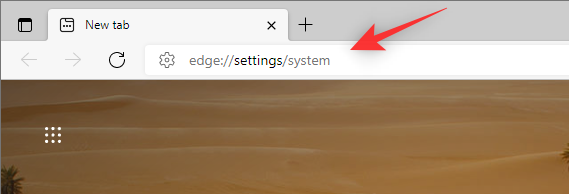
Тепер прокрутіть униз до розділу «Оптимізація продуктивності» та ввімкніть перемикач « Зберегти ресурси за допомогою сплячих вкладок».
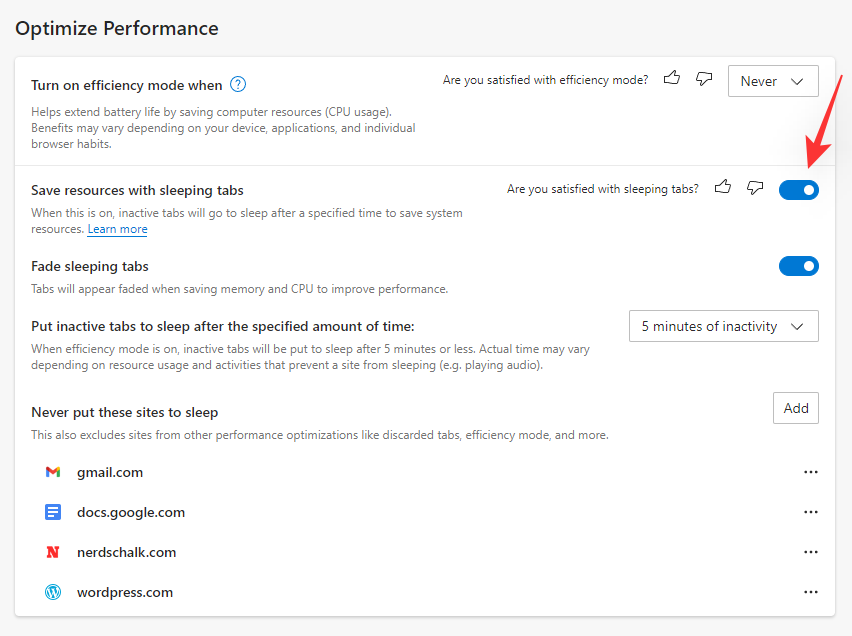
Увімкніть перемикач для вкладок у режимі сну Fade.
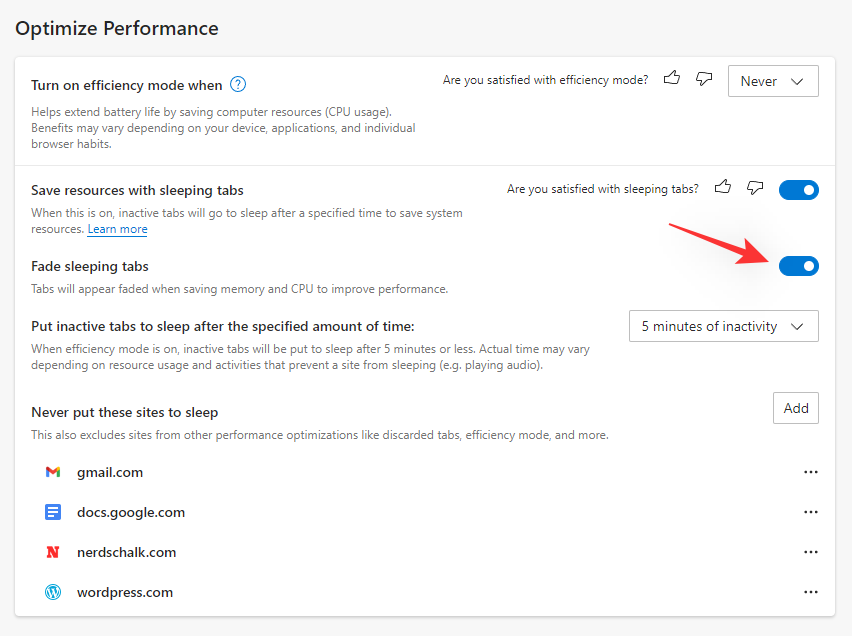
Тепер клацніть спадне меню поруч із пунктом Перевести неактивні вкладки в сплячий режим через указаний проміжок часу: і виберіть потрібний час для вкладок у режим сну.
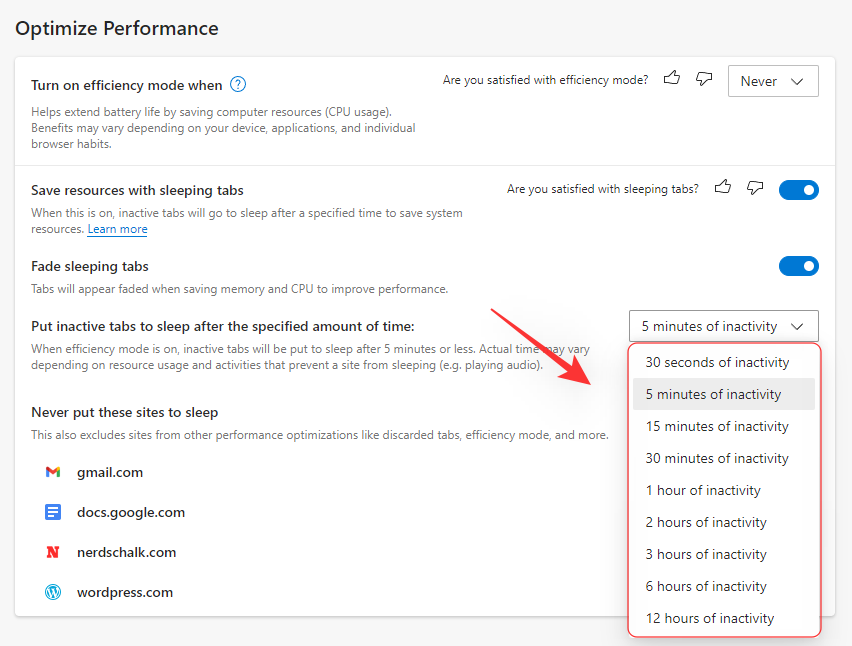
Ви також можете додати в білий список певні веб-сторінки, які ви не хочете переводити в режим сну, незалежно від кількості вкладок, відкритих у Edge. Ви можете натиснути «Додати» поруч із « Ніколи не переводити ці сайти в сплячий режим» і додати потрібні веб-сайти до свого білого списку.
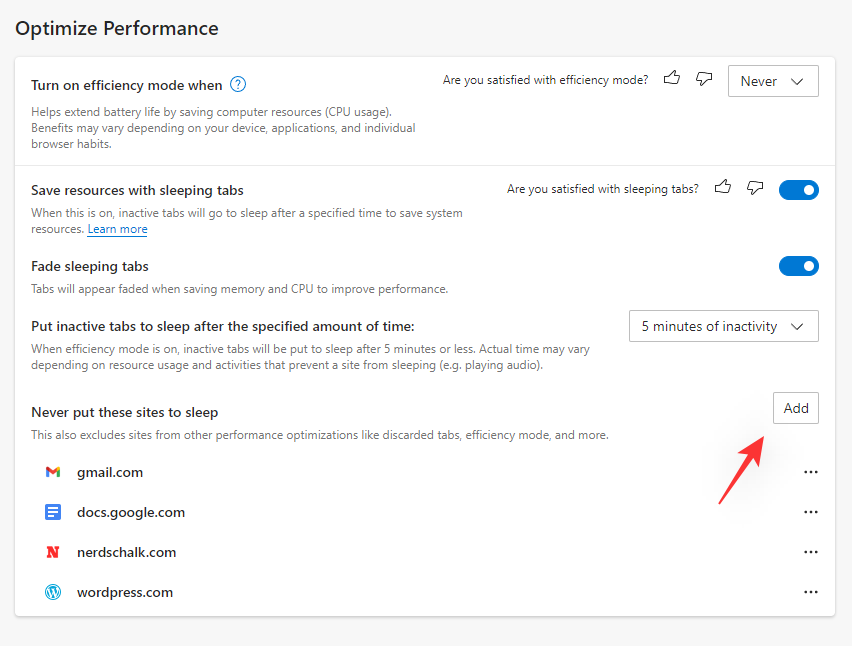
Коли ви закінчите, рекомендуємо перезапустити Edge. Розрядження батареї, спричинене Edge, тепер має бути зменшено у вашій системі, якщо сплячі вкладки були вимкнені.
Спосіб 3: Відновлення Microsoft Edge
Ви також можете скористатися вбудованим налаштуванням Microsoft Edge, щоб спробувати відновити програму. Це відновить дозволи програми та замінить усі пошкоджені або відсутні файли для Microsoft Edge. Якщо фонові конфлікти дозволів або відсутні файли спричиняли надмірне споживання вашої системи, тоді використання параметра «Відновлення» допоможе вам виправити це. Виконайте наведені нижче дії, щоб допомогти вам у цьому процесі.
Натисніть Windows + iна клавіатурі та натисніть Програми.
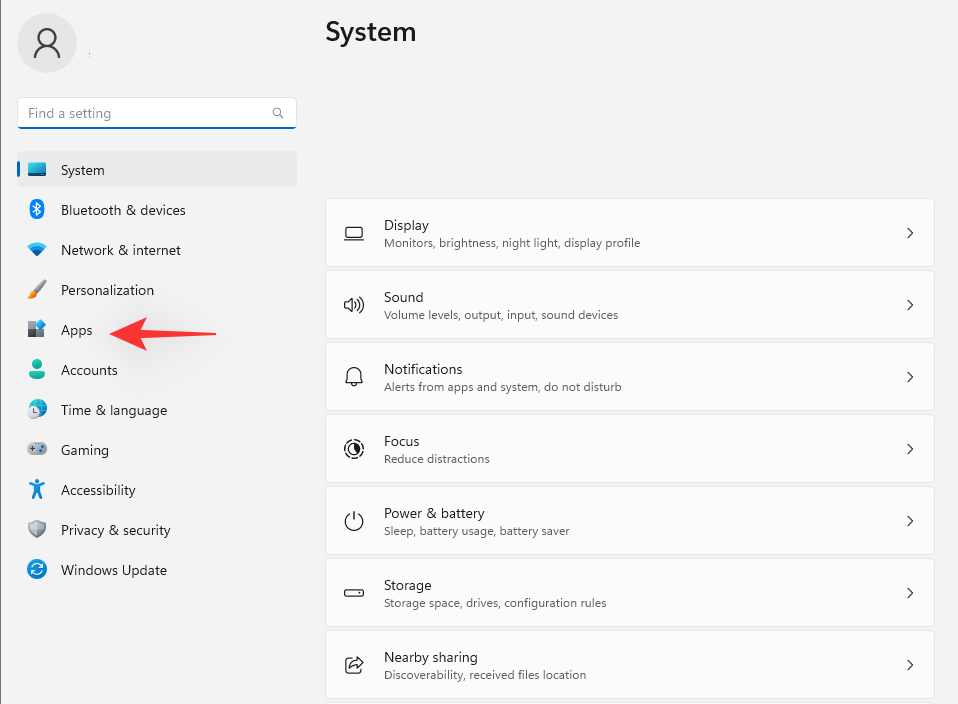
Виберіть Установлені програми .
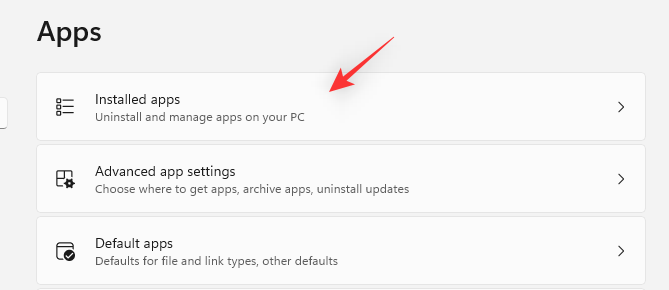
Прокрутіть список, щоб знайти Microsoft Edge, і натисніть значок меню з трьома крапками поруч із ним.
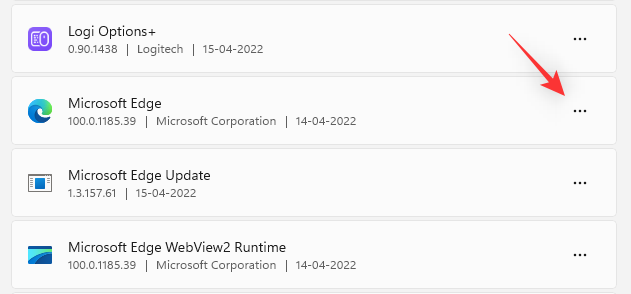
Виберіть Змінити.
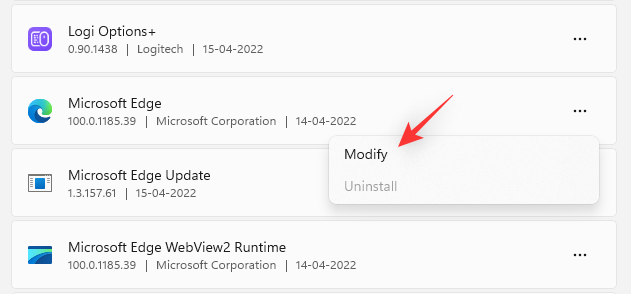
Натисніть Відновити.
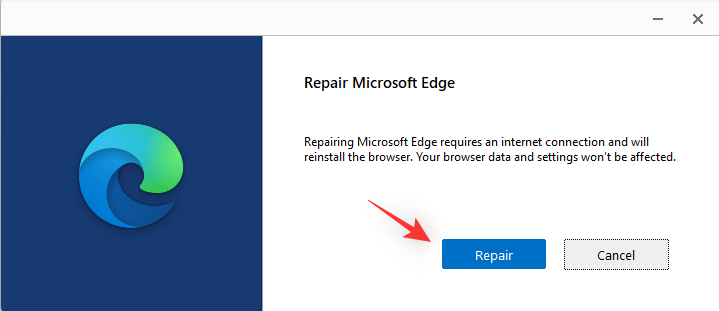
Зачекайте, поки процес завершиться, а потім перезапустіть систему.
Тепер ви можете запустити Edge і стежити за його енергоспоживанням. Якщо все здається нормальним, то, швидше за все, у вашій системі була несправна інсталяція Microsoft Edge, яку тепер слід було виправити.
Спосіб 4: увімкніть режим ефективності
Режим ефективності автоматично керує енергоспоживанням Microsoft Edge на основі вашого поточного робочого процесу, плану живлення та стану акумулятора. Він також автоматично керує вашими сплячими вкладками та може допомогти зменшити енергоспоживання Microsoft Edge у вашій системі. Виконайте наведені нижче дії, щоб увімкнути режим ефективності в Microsoft Edge.
Відкрийте Edge і відвідайте цю веб-адресу.
edge://settings/system
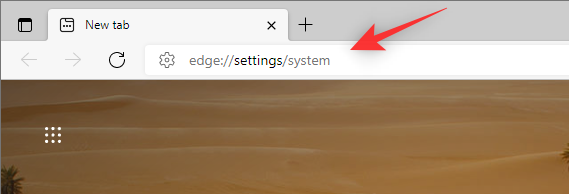
Прокрутіть униз праворуч до розділу «Оптимізація продуктивності» та клацніть спадне меню біля пункту « Увімкнути режим ефективності, коли».
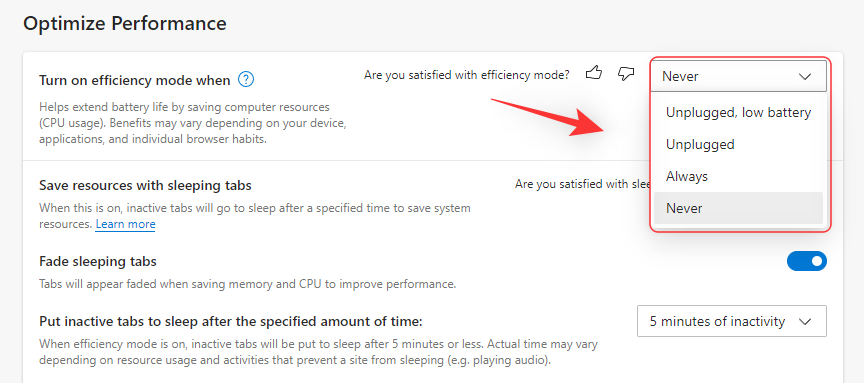
Виберіть один із наведених нижче варіантів відповідно до ваших уподобань.
- Відключений від мережі, низький заряд акумулятора: Microsoft Edge увімкне режим ефективності, коли ваш пристрій від’єднано від мережі та розрядиться.
- Вимкнено: Microsoft Edge працюватиме в режимі ефективності щоразу, коли ваш пристрій від’єднано від стіни.
- Завжди: Microsoft Edge завжди працюватиме в режимі ефективності.
Спосіб 5. Вимкніть фонову активність
Ви можете подумати, що як тільки ви закриєте Microsoft Edge, він перестане працювати у вашій системі, але, на жаль, це не так. Edge працює у фоновому режимі у вашій системі, перевіряє наявність оновлень і навіть дозволяє розширенням працювати у фоновому режимі в деяких випадках.
Це може призвести до надмірного використання ресурсів, що призведе до збільшення енергоспоживання вашого пристрою. Ви можете вимкнути фонову активність Edge, щоб зменшити її та заощадити акумулятор на своєму пристрої. Виконайте наведені нижче дії, щоб допомогти вам у цьому процесі.
Відкрийте Edge на своєму комп’ютері та перейдіть за такою адресою.
edge://settings/system
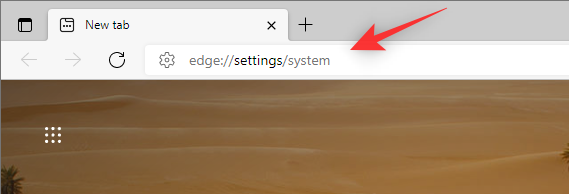
Тепер вимкніть перемикач « Продовжувати роботу фонових розширень і програм, коли Microsoft Edge закрито».
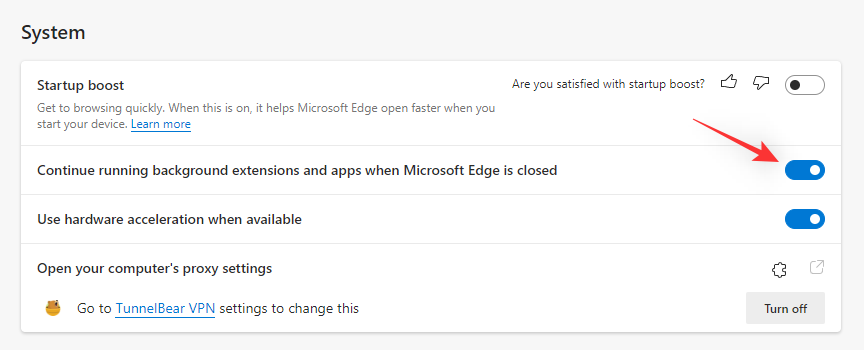
Перезапустіть Edge і фонову активність тепер має бути вимкнено для вашого браузера. Якщо споживання електроенергії у фоновому режимі спричиняло надмірне споживання енергії на вашому комп’ютері, тоді це потрібно виправити у вашій системі.
Спосіб 6. Запустіть засіб усунення несправностей живлення
Засоби усунення несправностей Windows значно покращилися за останні кілька років, тому ми рекомендуємо вам запустити засіб усунення несправностей живлення, щоб спробувати вирішити проблему на цьому етапі. Виконайте наведені нижче кроки, щоб почати.
Натисніть Windows + iна клавіатурі та натисніть Виправлення неполадок .
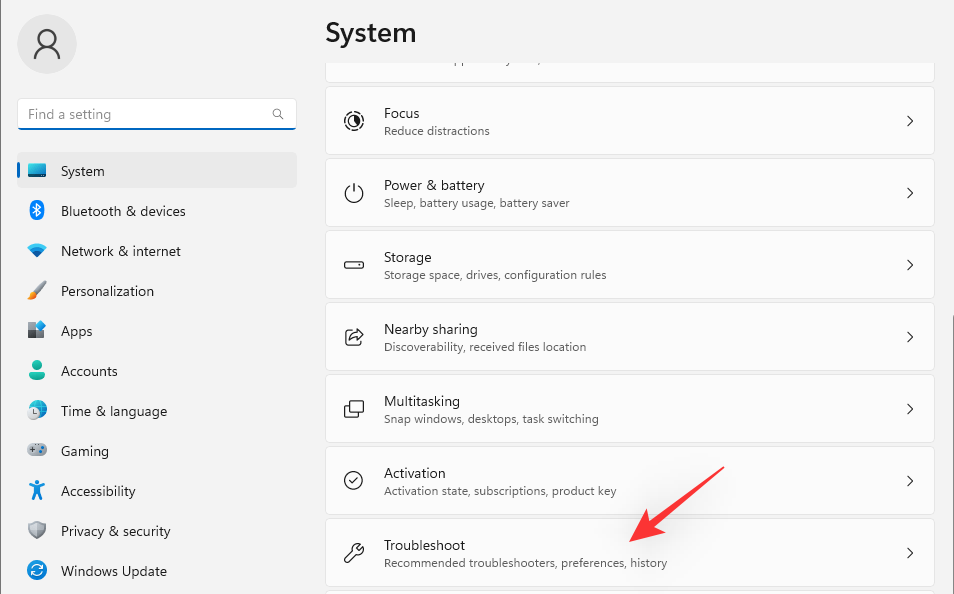
Натисніть Інші засоби вирішення проблем.
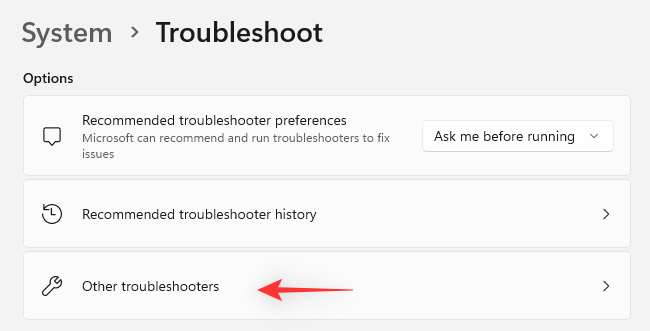
Тепер клацніть «Запустити» біля «Живлення».
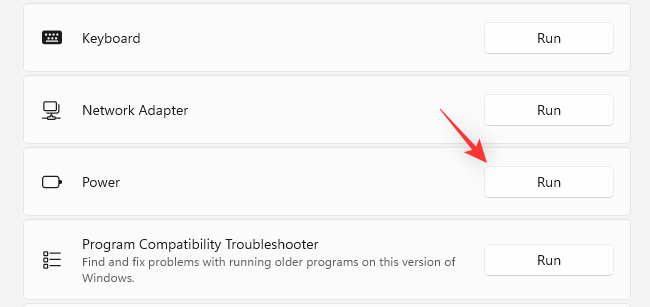
Засіб усунення несправностей автоматично запропонує виправлення для вашого ПК у разі виявлення будь-яких проблем. Натисніть «Застосувати це виправлення» , щоб продовжити виконання цієї пропозиції.
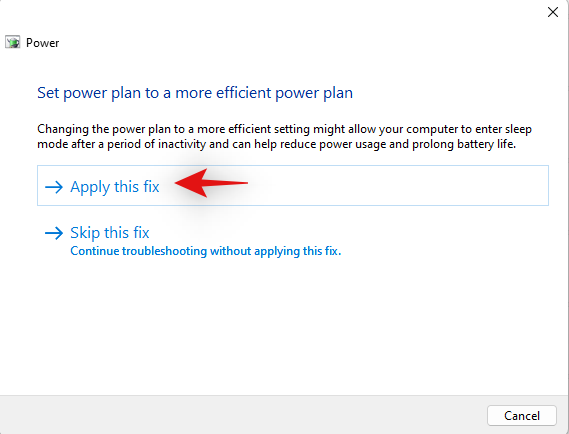
Після завершення роботи засобу усунення несправностей натисніть «Закрити» .
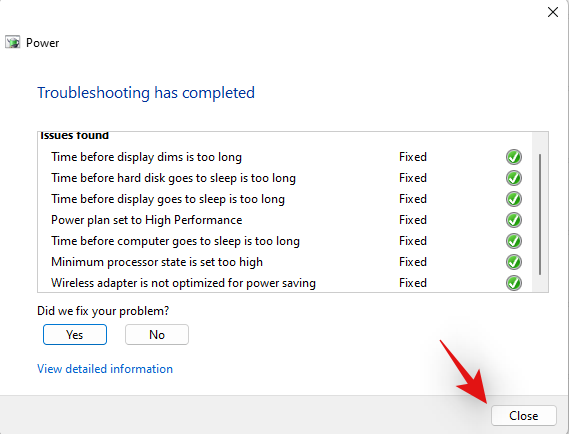
Перезавантажте комп’ютер для хорошої міри, і загальне енергоспоживання вашої системи в цілому має трохи покращитися. Слідкуйте за Edge, якщо неправильно налаштовані параметри живлення спричиняли надмірне споживання комп’ютера, це потрібно виправити.
Спосіб 7. Перевірте та видаліть несправні розширення
Розширення є основною причиною проблем у браузерах Chromium, включаючи Microsoft Edge. Якщо ви нещодавно встановили стороннє розширення до того, як відчули надмірний розряд батареї, це, швидше за все, ваша проблема.
Ви можете виправити те саме, видаляючи розширення одне за іншим, доки не знайдете винуватця. Потім ви можете відновити інші видалені розширення та за потреби усунути винуватець.
Відкрийте Edge і відвідайте наступну адресу.
edge://extensions

Тепер у вас буде список усіх розширень, які зараз встановлено в Microsoft Edge. Натисніть «Видалити» під розширенням, яке, на вашу думку, викликає проблему.
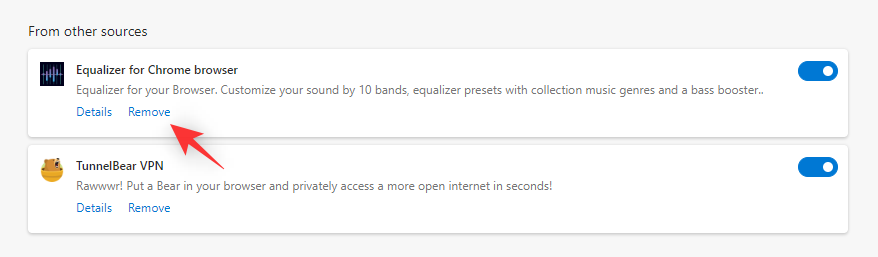
Ще раз натисніть «Видалити» , щоб підтвердити свій вибір.
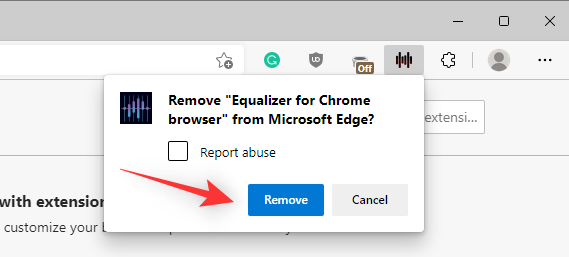
Перезапустіть Edge і перевірте енергоспоживання за допомогою програми стороннього розробника. Якщо все здається добре, значить, ви знайшли свого винного. Якщо здається, що Edge все ще використовує надмірну потужність, продовжуйте видаляти розширення, доки не знайдете винуватця.
Якщо ви знайдете розширення, яке працює неправильно, ми рекомендуємо замінити його на альтернативне або дочекатися оновлення розширення, яке виправить помилку високого енергоспоживання.
Спосіб 8: Відновлення системних файлів Windows
На даний момент, якщо ви все ще стикаєтесь із надмірним розрядженням батареї через Edge, можливо, нам знадобиться виправити ваші системні файли. Edge використовується не лише як ваш веб-браузер, але й як веб-движок, що використовується для відображення результатів пошуку, віджетів тощо.
Таким чином, пошкоджені системні файли можуть спричинити використання цих функцій високих ресурсів, що, у свою чергу, спричинить надмірне розрядження акумулятора. Використовуйте наведені нижче команди, щоб допомогти відновити пошкоджені системні файли у вашій системі.
Натисніть Windows + R, введіть наступне та натисніть Ctrl + Shift + Enterна клавіатурі.
cmd
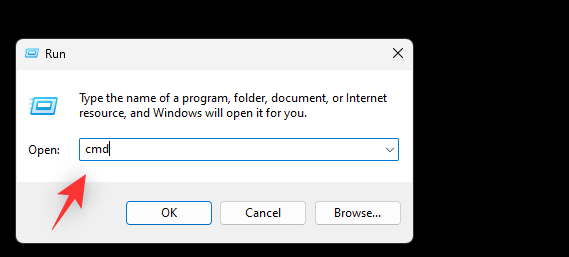
Введіть наступні команди та виконайте їх одну за одною.
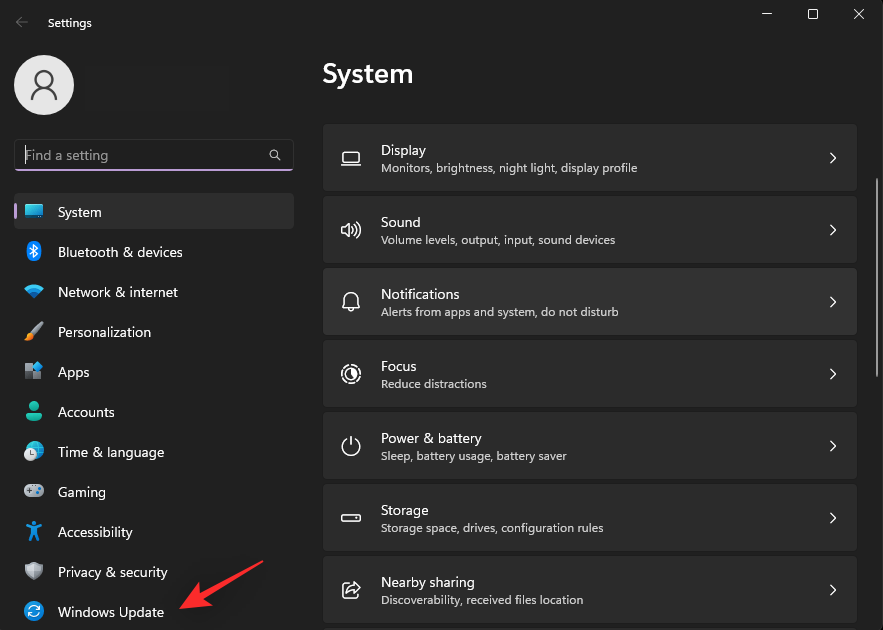
DISM /Online /Cleanup-Image /RestoreHealth
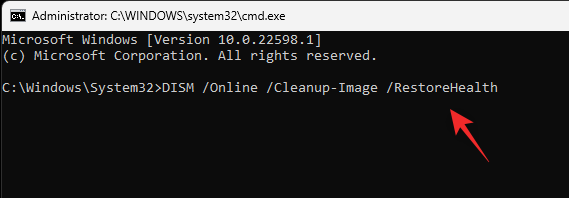
Після цього перезавантажте систему. Якщо пошкоджені системні файли були причиною надмірного розрядження батареї у вашій системі, то тепер це слід виправити.
Спосіб 9: Скиньте налаштування Edge
Edge також дозволяє скинути налаштування програми. Це може допомогти виправити неправильно налаштовані функції та помилки, які можуть спричиняти надмірне розрядження акумулятора вашої системи. Виконайте наведені нижче дії, щоб скинути Microsoft Edge у Windows 11.
Відкрийте Edge і відвідайте наступну адресу.
edge://settings/reset
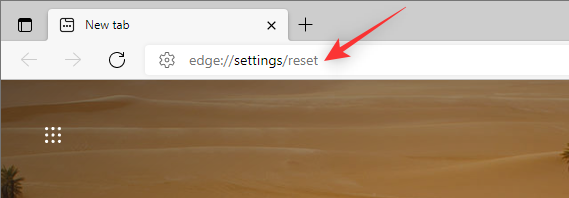
Натисніть Відновити налаштування до значень за замовчуванням.

Натисніть Скинути , щоб підтвердити свій вибір.

Налаштування вашого браузера буде скинуто. Вам буде запропоновано перезапустити Edge, і ми рекомендуємо зробити це якнайшвидше. Якщо вам не буде запропоновано перезапустити веб-переглядач, радимо зробити це вручну.
Після перезапуску налаштуйте свій браузер, а потім стежте за енергоспоживанням. Якщо причиною вашої проблеми були неправильно налаштовані параметри, то надмірне розрядження батареї тепер має бути виправлено на вашому ПК.
Спосіб 10. Налаштуйте синхронізацію Microsoft
Синхронізація Microsoft дозволяє синхронізувати дані на всіх пристроях. Це включає паролі, збережені вкладки, закладки, вибране тощо. Однак постійна синхронізація ваших елементів може призвести до збільшення пропускної здатності та використання ресурсів, що, у свою чергу, може призвести до надмірного розрядження акумулятора.
Ми рекомендуємо синхронізувати лише основні елементи, щоб мінімізувати споживання акумулятора Microsoft Edge. Дотримуйтеся наведених нижче посібників, які допоможуть вам налаштувати елементи синхронізації.
Відкрийте Edge і відвідайте наступну адресу.
edge://settings/profiles/sync
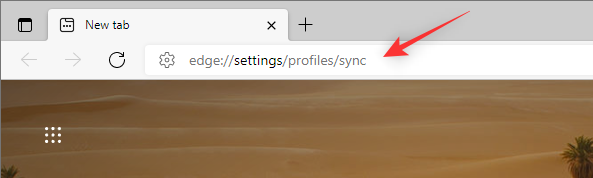
Тепер вимкніть перемикачі для елементів, які ви не хочете синхронізувати.
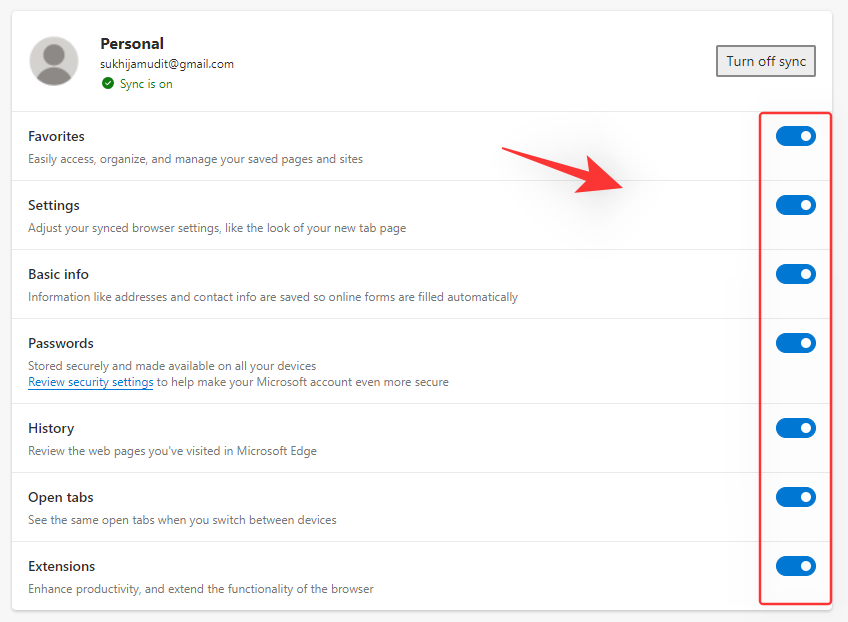
Після цього перезапустіть браузер, і вибрані елементи більше не синхронізуватимуться, що трохи зменшить використання батареї Edge.
Спосіб 11. Оновіть драйвери SSD і контролера накопичувача
Це може здатися нерозумним, але відомо, що оновлені драйвери SSD і контролера накопичувача виправляють високу розрядку акумулятора, спричинену Microsoft Edge. Це особливо стосується систем, які використовують твердотільні накопичувачі сторонніх виробників, як-от Samsung, Crucial, Kingston, Intel тощо.
Ми рекомендуємо вам перевірити веб-сайт виробника вашого SSD на наявність оновлених драйверів, які можуть бути доступні для вашого SSD. Крім того, ми рекомендуємо вам перевірити свій пристрій на сайті підтримки OEM, щоб отримати оновлені драйвери контролера накопичувача. Після встановлення необхідних драйверів споживання батареї Microsoft Edge має значно зменшитися.
Спосіб 12: останній засіб: переключіться на інший браузер
На цьому етапі Microsoft Edge, ймовірно, зіткнувся з тимчасовою помилкою, характерною для конфігурації вашої системи. У таких випадках ви можете дочекатися майбутнього оновлення, а тим часом взагалі переключитися на інший браузер.
Хоча це не ідеально, ви можете знайти щось нове, що краще відповідає вашому робочому процесу, одночасно зменшуючи використання ресурсів і енергоспоживання вашого ПК. Ми рекомендуємо вам ознайомитися з наведеними нижче браузерами, які відомі своєю ефективністю, коли йдеться про споживання заряду акумулятора на пристроях з Windows 11.
поширені запитання
Ось кілька поширених запитань про надмірне розрядження акумулятора, спричинене Microsoft Edge у Windows 11.
Чи можуть апаратні збої спричинити надмірне розрядження акумулятора?
Так, апаратні збої справді можуть призвести до високого споживання заряду акумулятора вашого пристрою. Якщо ви підозрюєте апаратну несправність, ми рекомендуємо вам якомога раніше зв’язатися з сертифікованим техніком від вашого OEM. Це допоможе запобігти подальшому пошкодженню вашого пристрою та зменшить ризик пожежі через несправні батареї.
Як впливає на заряд батареї відкриття кількох вкладок?
Кожна вкладка використовує певний обсяг оперативної пам’яті залежно від вмісту, який відображається та відтворюється. Багаторазове відкриття призведе до збільшення обсягу оперативної пам’яті, яка використовується на вашому пристрої, що, у свою чергу, збільшить споживання заряду батареї.
Таким чином, кількість споживаного заряду батареї пропорційна кількості вкладок, відкритих у вашому браузері. Такі функції, як сплячі вкладки в Microsoft Edge, допомагають запобігти цьому, переводячи вкладки в сплячий режим, коли вони не використовуються.
Чи спричиняє низький рівень оперативної пам’яті високий рівень використання акумулятора?
Ні, відсутність оперативної пам’яті у вашій системі не вплине на використання акумулятора.
Ми сподіваємося, що ця публікація допомогла вам зменшити енергоспоживання Microsoft Edge на вашому ПК. Якщо у вас виникнуть додаткові запитання, зв’яжіться з ними в коментарях нижче.
ПОВ'ЯЗАНЕ: